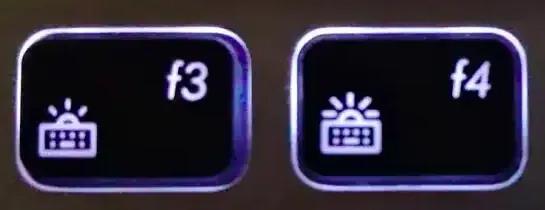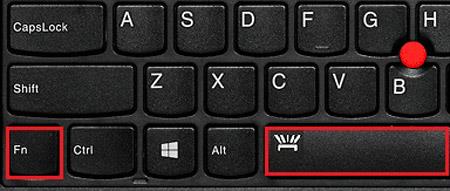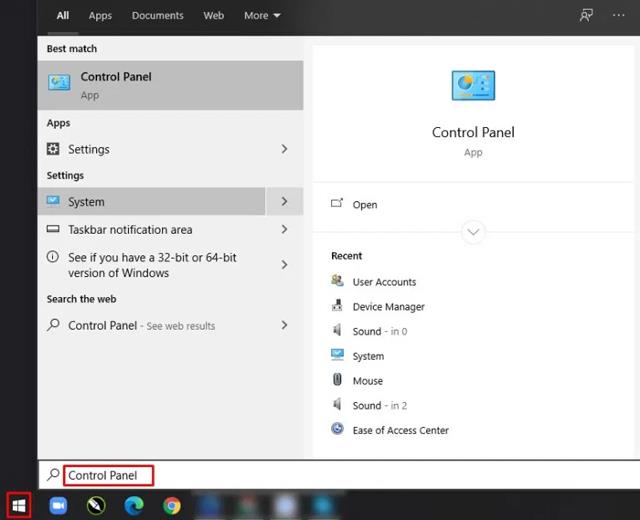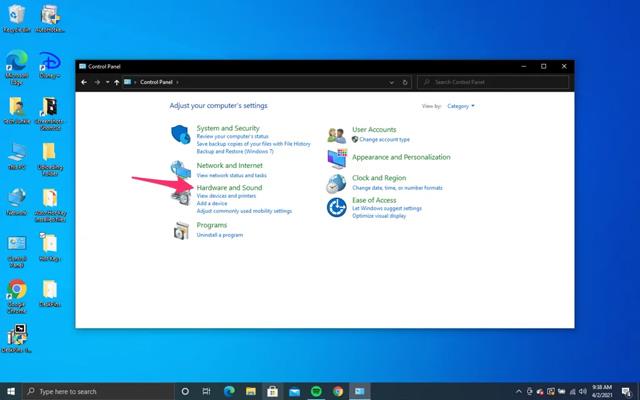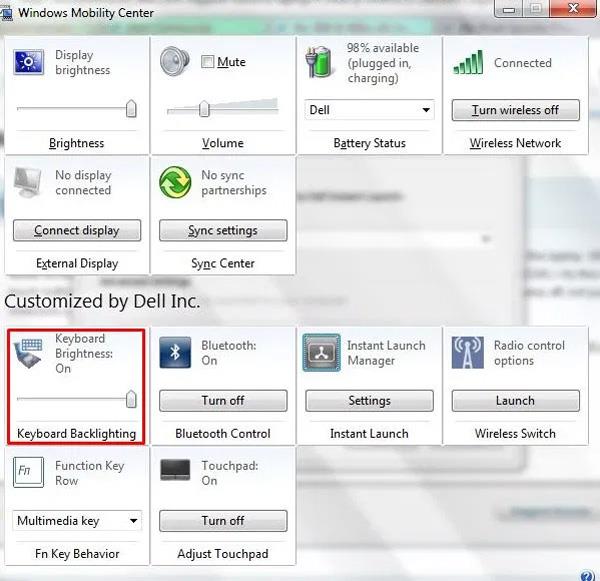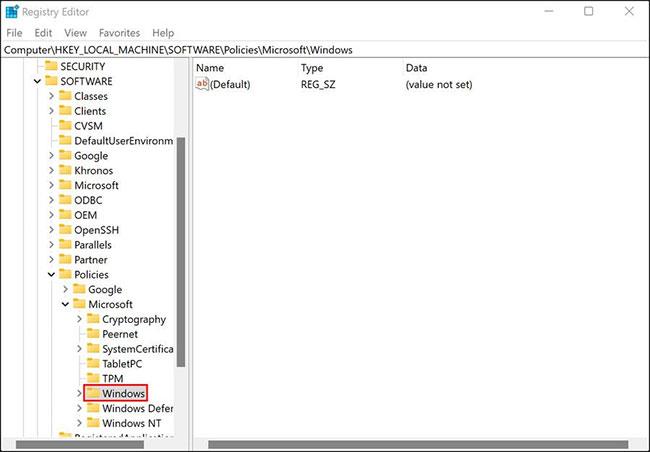Prenosni računalniki Lenovo imajo funkcijo osvetlitve, ki vam olajša uporabo v slabih svetlobnih pogojih in ponoči. Naučimo se, kako s Quantrimangom vklopiti lučko na tipkovnici naprav Lenovo.
Kazalo članka
Seznam prenosnih računalnikov Lenovo z lučkami na tipkovnici
Lenovo opremlja luči na tipkovnici predvsem za izdelke višjega in srednjega razreda, kot so Gaming , Ideapad , Thinkbook , Thinkpad in Yoga.

Razporeditev luči tipkovnice Lenovo bo uporabnikom olajšala uporabo v slabo osvetljenih okoljih in ponoči.
Kako ugotoviti, ali ima prenosni računalnik Lenovo lučko na tipkovnici ali ne?
Ali je vaš prenosnik opremljen z lučko na tipkovnici, lahko preverite tako, da pogledate tipke F1 do F12 ali preslednico. Če vidite, da imajo zgornje tipke ikono lučke , to pomeni, da ima vaš prenosnik lučko na tipkovnici. Nasprotno, vaš računalnik ni opremljen z lučko na tipkovnici.

Poleg tega lahko ob nakupu naprave preverite tudi uporabniški priročnik in preverite, ali obstaja razdelek z navodili za vklop gumba LED na tipkovnici .
Navodila za vklop luči na tipkovnici prenosnika Lenovo
Tipkovnico prenosnika Lenovo lahko vklopite na 3 načine.
Vklopite lučko tipkovnice prenosnega računalnika Lenovo s fizično tipko
Poglejte zaporedje tipk od F1 do F12 na prenosnem računalniku. Če obstaja ikona lučke na tipkovnici, jo kliknite, da tipkovnica zasveti.
Običajno se fizične tipke z ikono lučke tipkovnice nahajajo na tipkah F3 in F4 prenosnih računalnikov Lenovo. Svetlost osvetlitve tipkovnice lahko prilagodite s pritiskom na F3 (zmanjšanje svetlosti) ali F4 (povečanje svetlosti).
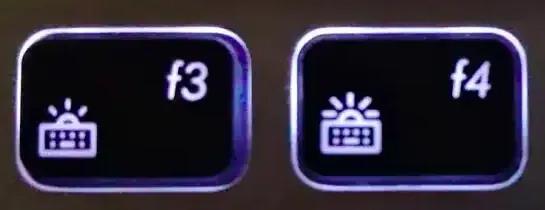
Opomba: Fizične tipke za prilagajanje osvetlitve tipkovnice se prav tako razlikujejo glede na zasnovo vsakega modela Lenovo. Zato bi morali opazovati svojo napravo, da bi našli pravo tipko za osvetlitev tipkovnice.

Vklopite lučko tipkovnice prenosnega računalnika Lenovo s kombinacijo tipk
Naslednji način za pomoč pri vklopu lučke na tipkovnici je s pritiskom kombinacije tipk. Če vaš računalnik nima ikone lučke na zaporedju tipk F1-F12 , lahko lučko tipkovnice vklopite s pritiskom kombinacije tipk Fn + preslednica.
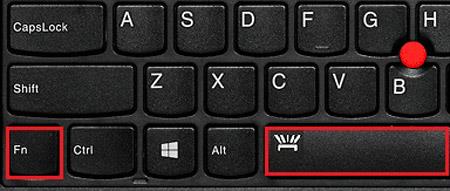
To vam bo pomagalo hitro vklopiti lučko na tipkovnici prenosnika.
Vklopite lučko tipkovnice prenosnega računalnika Lenovo s pomočjo nadzorne plošče
Če ste preizkusili zgornji dve metodi in lučka na tipkovnici še vedno ne sveti, jo poskusite namestiti prek nadzorne plošče .
- Odprite nadzorno ploščo prek iskalnega menija v opravilni vrstici .
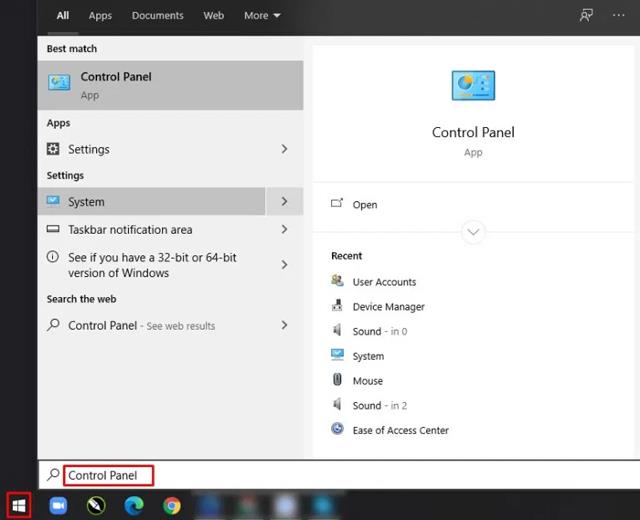
- Prikaže se novo okno, kliknite Strojna oprema in zvok.
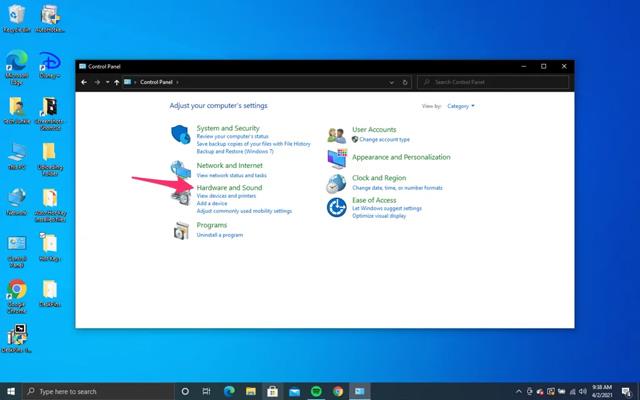
- Nato izberite Windows Mobility Center.
- V oknu središča za mobilnost Windows kliknite Osvetlitev ozadja tipkovnice.
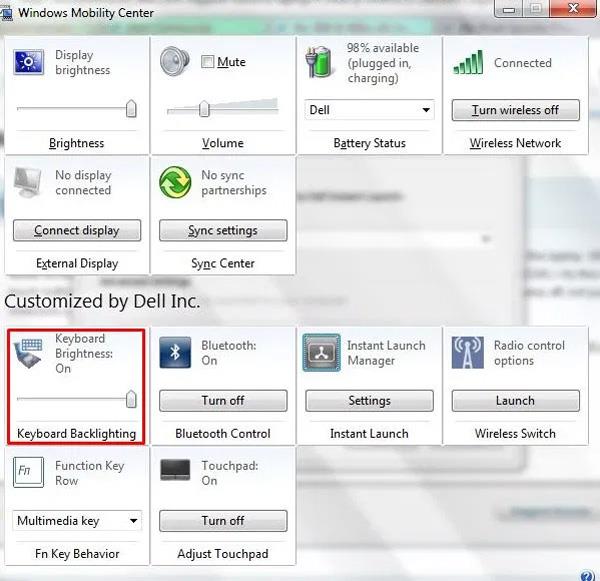
- Pri osvetlitvi ozadja tipkovnice jo morate nastaviti na Vklopljeno , če želite vklopiti osvetlitev tipkovnice, ali Izklopljeno , če jo želite izklopiti. Svetlost tipkovnice lahko prilagodite tudi tako, da izberete Bright ali Dim.
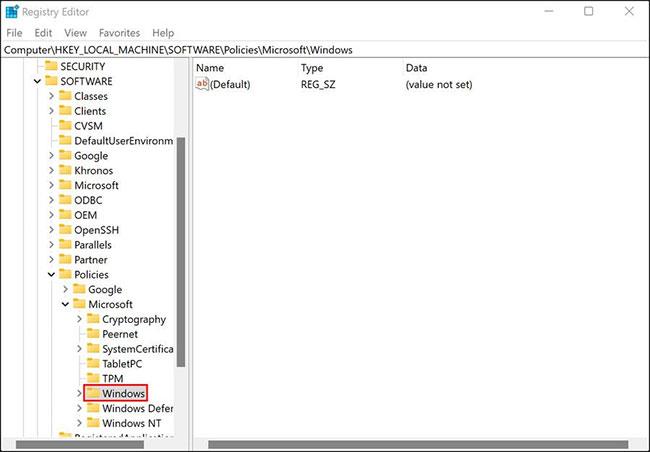
- Na koncu izberite V redu , da dokončate namestitev.
Zgoraj je celotna vsebina Navodil o tem, kako vklopiti lučko na tipkovnici prenosnika Lenovo , ki vam jih želi predstaviti Quantrimang. Upajmo, da vam bo ta članek olajšal vklop lučke na tipkovnici, ko jo uporabljate.